Cara Mengatasi Error Pesan "com.android.phone" Telah Berhenti
Pernahkah mengalami kesal karena muncul pesan "sayangnya proses com.android.phone telah berhenti” yang muncul beberapa kali saat anda menggunakan smartphone android kesayanganmu? Namun, kesalahan ini cukup umum akhir-akhir ini, dan ada beberapa perbaikan teruji yang tersedia yang dapat memperbaiki kesalahan ini dalam waktu singkat. Kadang muncul ketika kita mencoba mengubah mode jaringan ke LTE saja. Atau ketika setelah beralih ke ROM baru. Masalah kesalahan ini terutama terjadi pada SMS Toolkit atau aplikasi Telepon. Jadi, jika Anda menghadapi kesalahan ini, anda bisa mencoba beberapa cara yang akan kita bagikan ini. Kesalahan ini terus muncul ketika saya menekan OK, kesalahan ini terus muncul bahkan setelah menghapus data untuk aplikasi ponsel, bagaimana cara memperbaikinya tanpa mengatur ulang?
Anda dapat dengan mudah memperbaiki kesalahan ini dengan me-reboot perangkat Anda ke mode aman dan kemudian menghapus semua cache dan data aplikasi dari ponsel cerdas Anda. Selain itu, Anda juga harus menonaktifkan opsi pembaruan otomatis dan melanjutkan hanya dengan pembaruan manual. Anda mungkin juga perlu menghapus partisi cache untuk memperbaikinya. Sayangnya Proses.com.android.phone Telah Berhenti yang muncul tiba-tiba kapan saja di perangkat Anda.
Namun, ini belum semuanya, karena kami memiliki banyak cara lain untuk memperbaiki kesalahan ini dari akarnya. Namun, sebelum kami mengungkapkan semua metode efektif tersebut, pertama-tama mari kita pahami apa alasan utama di balik kesalahan ini sehingga kami dapat menghilangkannya bahkan sebelum hal itu terjadi.
Jadi, berikut adalah beberapa tips dan trik cepat untuk memperbaiki dan menyelesaikan ini secara efisien, Error Sayangnya Proses Com.Android.Phone Telah Berhenti yang bisa anda coba agar tidak muncul lagi.
Cara Mengatasi Pesan "Sayangnya Proses com.android.phone Telah Berhenti"
Android adalah salah satu sistem operasi paling populer di seluruh dunia, dan Google berupaya keras untuk memastikan setiap peningkatan menjadi lebih baik daripada sebelumnya. Performa yang lebih baik, masa pakai baterai yang lebih kuat, dan fitur-fitur baru seperti multitasking layar terbagi dan pemberitahuan yang lebih baik semuanya telah tiba di beberapa versi Android sebelumnya.
Tapi itu tidak berarti Android bukan tanpa kesalahannya. Memang, hal-hal kadang-kadang masih bisa menjadi sangat buggy ketika Anda menggunakan Android, sedemikian rupa sehingga sesekali crash atau pesan kesalahan masih dapat muncul di ponsel Anda. Biasanya, bug ini muncul dari aplikasi yang salah menginstal ponsel Anda, dan perbaikannya semudah menghapus dan menginstal ulang aplikasi yang rusak. Masalah besar muncul ketika pesan kesalahan muncul dari aplikasi yang tidak dapat Anda kendalikan. Aplikasi sistem ini dapat merepotkan untuk ditangani, karena memperbaiki masalah biasanya melibatkan lebih banyak pekerjaan daripada menginstal ulang aplikasi yang mogok, dan karena pembaruan untuk aplikasi ini tidak didorong keluar melalui Google Play (dengan beberapa pengecualian), Anda ' kemungkinan besar Anda sendiri ketika datang untuk memperbaiki masalah.
Pesan kesalahan "Sayangnya proses ponsel Android telah berhenti" berarti Anda tidak dapat menggunakan aplikasi dengan benar. Masalah ini tampaknya cukup kabur, dan muncul dalam banyak skenario berbeda. Kami ingin menyajikan beberapa saran yang mungkin dapat menyelesaikannya. Teruslah membaca untuk menemukan cara memperbaiki kesalahan "Sayangnya proses com.android.phone telah berhenti" di perangkat Android Anda.
Menghilangkan pesan "Sayangnya proses com android phone telah berhenti"
1. Hapus data dan cache aplikasi
Jika Anda menemukan kesalahan "Sayangnya proses com.android.phone telah berhenti", Anda harus menghapus cache dan data aplikasi. Untuk mengetahui cara menghapus cache dan data aplikasi, ikuti langkah-langkah yang disebutkan di bawah ini:
- Pertama Buka Setelan perangkat Anda dan scroll ke aplikasi.
- Kemudian, Klik aplikasi yang data dan cache-nya ingin Anda hapus.
- Sekarang, di bawah opsi penyimpanan, klik opsi hapus data untuk menghapus data aplikasi yang dipilih.
- Setelah selesai, kembali dan klik opsi Hapus cache untuk menghapus cache aplikasi yang dipilih.
- Setelah menghapus data dan cache aplikasi, sebaiknya reboot perangkat agar perubahan diterapkan.
- Jika solusi ini tidak berhasil, coba solusi lain yang tercantum di bawah.
2. Hapus Cache dan Data Perangkat SIM (SIM Toolkit)
Untuk menghapus cache dan data SIM Toolkit, ikuti langkah-langkah yang disebutkan di bawah ini.
- Buka Setelan perangkat.
- Scroll dan temukan opsi Aplikasi.
- klik SIM Toolkit.
- Klik opsi hapus data untuk menghapus data Perangkat SIM.
- Setelah selesai, kembali dan klik hapus cache untuk menghapus cache SIM Toolkit.
3. Nonaktifkan Pembaruan Otomatis
Apakah itu membantu dengan kesalahan "Sayangnya proses com.android.phone telah berhenti" atau tidak, disarankan agar opsi pembaruan otomatis dinonaktifkan.
- Buka Play Store dari perangkat Android Anda.
- Klik ikon menu Play Store.
- Dari sana, klik opsi Setelan.
- Sekarang, klik opsi perbarui aplikasi secara otomatis.
- Pilih opsi berlabel, “Jangan perbarui aplikasi secara otomatis”.
4. Copot dan Pasang kembali Kartu SIM
Ini adalah salah satu solusi termudah yang dapat dilakukan seseorang untuk menghilangkan kesalahan “Sayangnya proses com.android.phone telah berhenti”. Karena pesan kesalahan terkait langsung dengan aplikasi telepon, Anda harus mempertimbangkan untuk melepas dan memasukkan kembali kartu SIM. Sebelum memasukkan kembali Kartu SIM, pastikan untuk membersihkannya sebelum Anda memasukkannya kembali.
5. Perbarui Versi Perangkat Lunak
Perbarui versi perangkat lunak di ponsel Samsung Anda. Navigasi ke:
- Masuk ke Pengaturan
- Gulir ke bawah ke bagian paling bawah
- Pilih Pembaruan Perangkat Lunak
- Harap tunggu hingga reboot dan selesaikan pembaruan
6. Restart lewat Safe Mode
Jika masalah terus berlanjut, Anda harus mencoba langkah pemecahan masalah yang relatif lebih kompleks. Pada langkah ini, dengan memulai ulang perangkat Anda dalam mode aman, Anda akan mengetahui apakah masalah terjadi karena salah satu aplikasi pihak ketiga. Artinya keyboard stok Android Anda adalah yang akan berfungsi dalam Mode Aman.
- Tekan dan tahan tombol Daya di perangkat hingga Anda melihat menu Daya > Ketuk Matikan
- Tekan dan tahan tombol Daya dan Kecilkan Volume secara bersamaan untuk menghidupkan perangkat.
- Setelah logo Samsung muncul di layar, Anda dapat melepaskan tombol daya. Pastikan Anda tetap menahan Tombol Volume Turun
- Safe Mode sekarang akan muncul di kiri bawah layar.
Cara Keluar dari Safe Mode (3 Cara):
- Tekan dan tahan tombol Daya selama minimal 6 detik, lalu ketuk Mulai Ulang.
- Tekan dan tahan tombol Power + Volume Down selama minimal 5 detik
- Geser ke bawah dari bagian atas layar untuk mengakses Panel Notifikasi, lalu ketuk "Mode aman aktif" Untuk menonaktifkan dan memulai ulang.
Setelah perangkat memulai ulang dalam mode Aman, Anda akan melihat Mode Aman tertulis di layar. Periksa apakah kesalahan "com.android.phone telah berhenti" ada dalam mode Aman.
Jika ya, salah satu aplikasi pihak ketiga yang Anda gunakan mungkin menjadi penyebabnya. Untuk mengidentifikasi aplikasi yang mungkin menyebabkan masalah, Anda harus mengetahuinya terlebih dahulu dan kemudian mencoba menonaktifkan aplikasi yang baru dipasang.
Lakukan ini dengan setiap aplikasi, satu per satu. Ini akan membantu menentukan apakah error "com.android.phone telah berhenti" hilang setelah menonaktifkan aplikasi tertentu. Setelah Anda mengetahui aplikasi mana yang menyebabkan masalah, hapus instalannya.
7. Pengaturan APN Baru
Jika Anda mendapatkan kesalahan "Sayangnya, proses com.android.phone telah berhenti" setiap kali Anda mencoba menghubungkan smartphone Android Anda ke internet, maka Anda harus mencoba mengatur ulang pengaturan jaringan Anda untuk menerima pengaturan APN baru.
Untuk melakukan ini, buka aplikasi Pengaturan dan buka opsi Atur Ulang. Lokasi opsi Reset bervariasi dari ponsel ke ponsel dan biasanya, Anda akan melihatnya di bagian Sistem atau Tentang. Di sini Anda perlu mengatur ulang opsi WiFi, jaringan seluler, dan Bluetooth untuk menyelesaikan masalah 'Sayangnya Proses com.android.phone telah Berhenti'.
Setelah mengatur ulang perangkat, keluarkan kartu SIM dan reboot ponsel Anda. Setelah perangkat benar-benar di-boot, masukkan kembali kartu SIM untuk menerima pemberitahuan dengan pengaturan APN yang diperbarui dari penyedia jaringan Anda. Cukup mengklik tombol install akan secara otomatis mengkonfigurasi pengaturan yang diperlukan.
Sebagian besar kesalahan ini terjadi saat Anda memutakhirkan ponsel Android Anda. Kesalahan dapat terjadi saat menerima panggilan, menyambung ke internet, dan lainnya. Alasan kesalahan bervariasi dari satu ponsel ke ponsel lainnya, tetapi Anda akan senang mengetahui bahwa solusi untuk com.android.phone telah Menghentikan kesalahan sangat mudah.
Cara lainnya adalah mengatur ulang langsung dari pengaturan telepon. Reset pabrik akan menghapus semua data Anda dan mem-boot ulang sebagai ponsel yang benar-benar baru dengan pengaturan dan opsi default. Anda perlu menginstal aplikasi dari Google Play lagi kecuali aplikasi default.
Kesimpulan
Coba semua solusi yang disebutkan di atas untuk menyelesaikan kesalahan 'Sayangnya, proses com.android.phone telah berhenti'. Ketika tidak ada dari tujuh solusi pertama yang berfungsi, Anda dapat memilih solusi terakhir dari reset pabrik. Jangan lupa tinggalkan komentar jika anda mencoba solusi mana di atas yang berhasil untuk Anda atasi kesalahan 'Sayangnya, proses com.android.phone telah berhenti' di ponsel pintar Android Anda. Beri tahu kami jika Anda memiliki cara lain untuk mengatasi kesalahan ini.



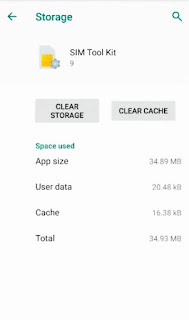
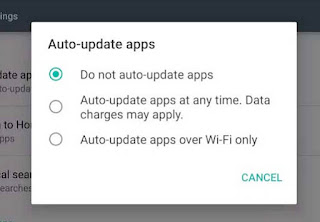
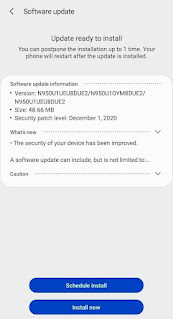
Belum ada Komentar untuk "Cara Mengatasi Error Pesan "com.android.phone" Telah Berhenti"
Posting Komentar